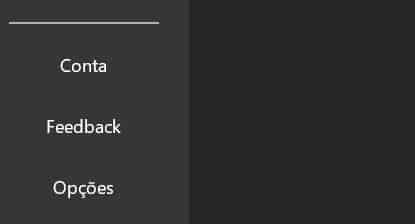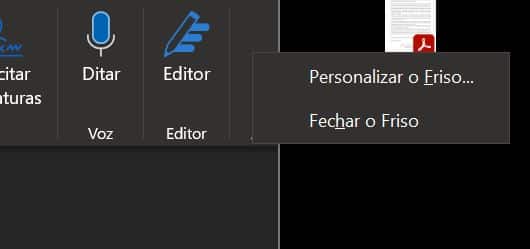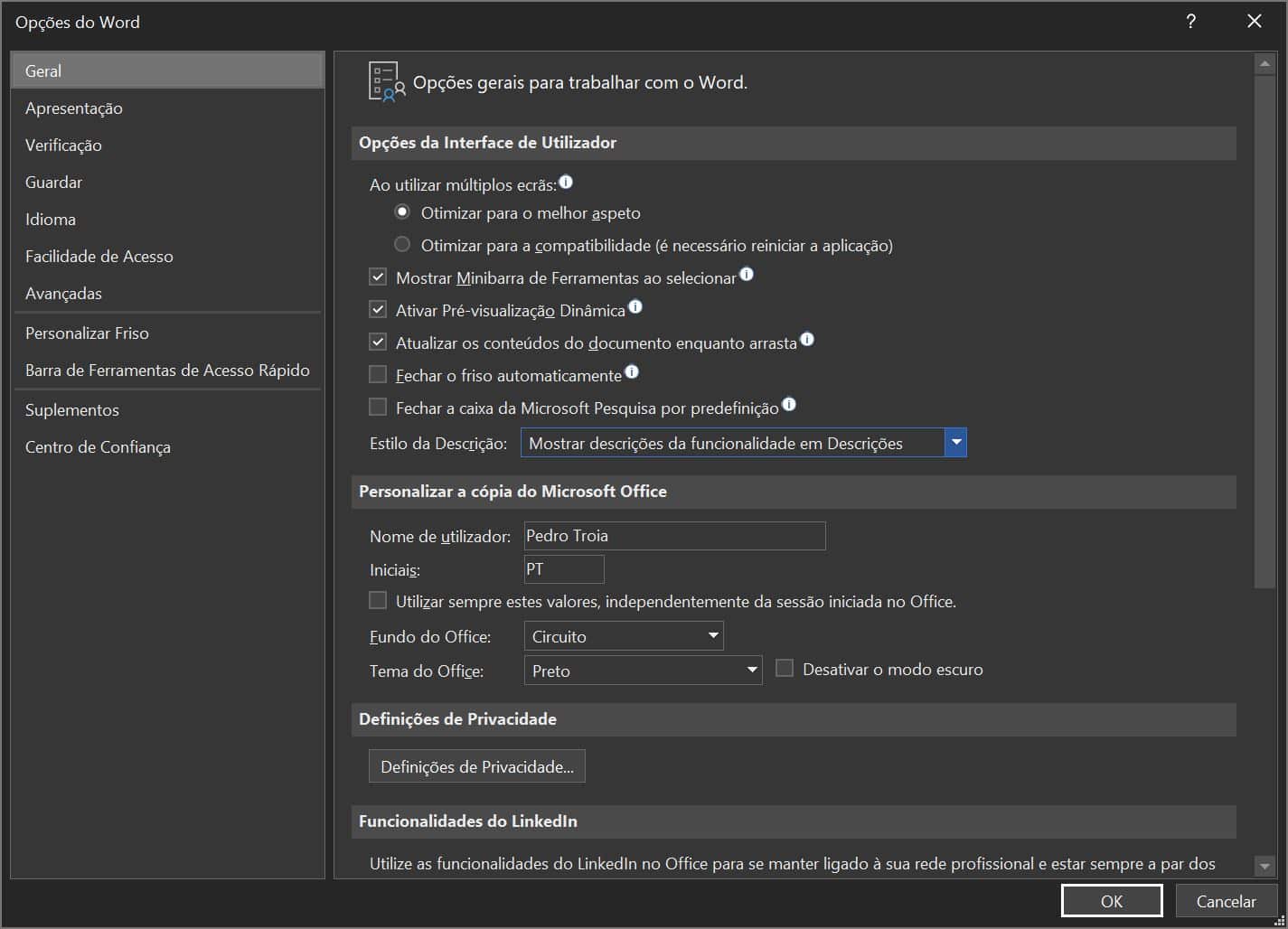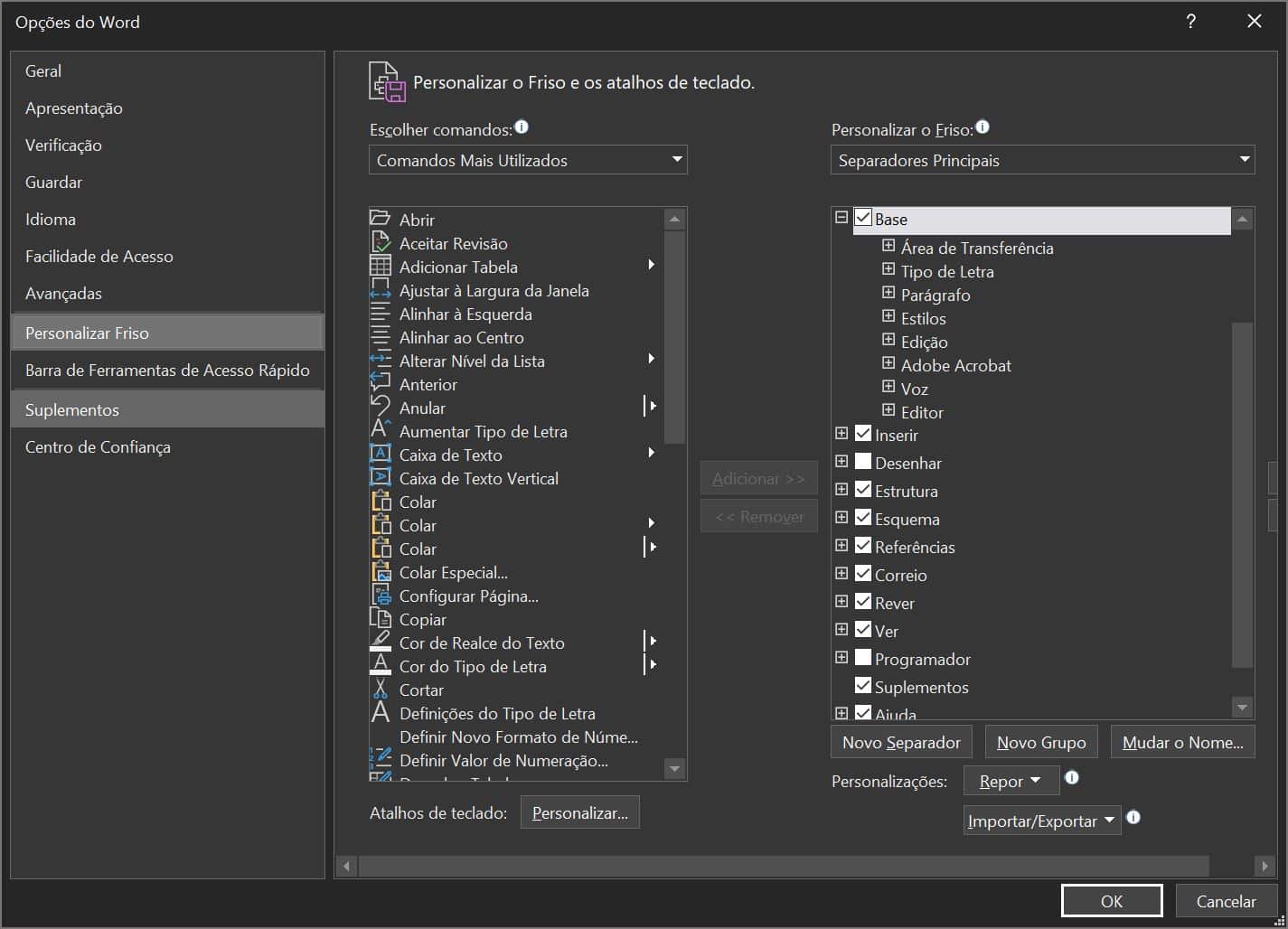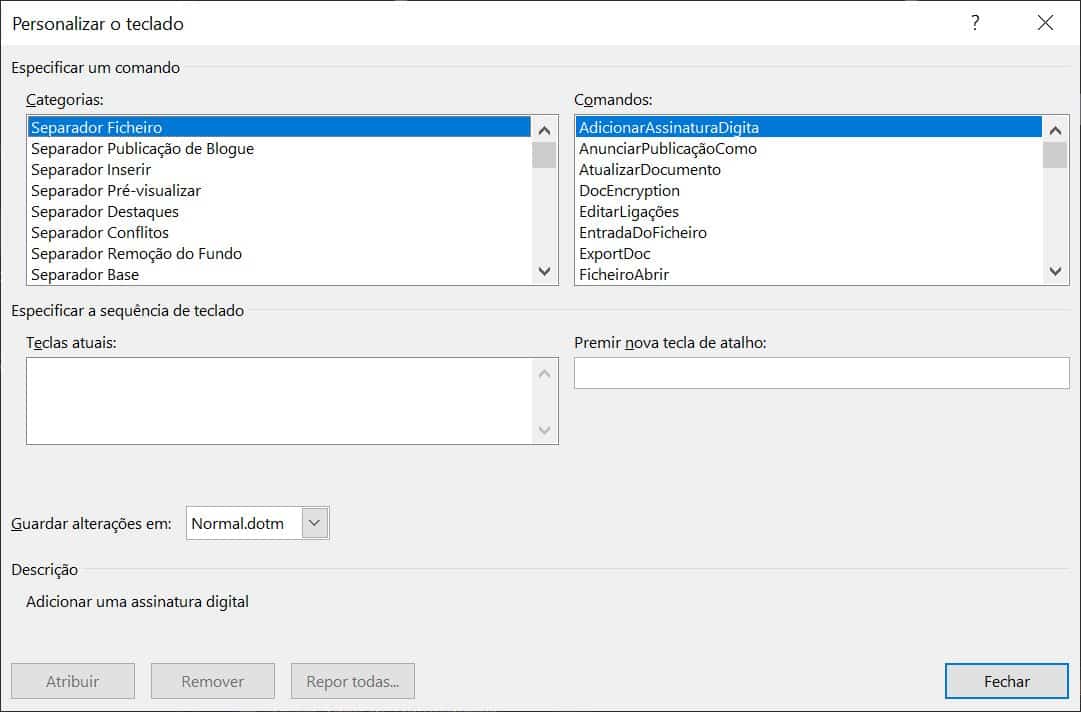O Microsoft Word permite a criação de atalhos de teclado para levar a cabo rapidamente, como executar comandos ou macros, aplicar estilos e inserir símbolos através de uma combinação de teclas, evitando assim a utilização do rato e dos menus.
Neste pequeno guia, mostramos os passos que tem de seguir para criar um atalho de teclado personalizado para os comandos do Word que utiliza mais frequentemente.
Abra o Microsoft Word e clique em ‘Opções’ que está no canto inferior esquerdo da janela.
Nota: Se tiver um documento em branco aberto, clique no menu ‘Ficheiro’ para aceder à janela em que está o lçink para as opções. Em alternativa, pode clicar com o botão direito do rato em cima de qualquer ponto do Friso e escolher a opção ‘Personalizar o friso’.
Na janela de opções, clique em ‘Personalizar friso’, que está na coluna da esquerda.
Na janela seguinte, clique em ‘Personalizar’ que está no fundo da janela, junto a ‘Atalhos de teclado’.
Na janela seguinte, em ‘Categorias’, escolha a categoria que contém o comando ao qual quer atribuir uma combinação de teclas.
Na secção ‘Comandos’, escolha o comando ao qual quer atribuir uma combinação de teclas.
Nota: Se o comando que escolher já tiver uma combinação de teclas atribuída, aparecerá na lista ‘Teclas actuais’. Pode sempre adicionar mais atalhos ao mesmo comando ou removê-los.
No campo ‘Premir nova tecla de atalho’, confirme o atalho de teclado que quer usar.
Nota: Pode usar um grande conjunto de combinações de teclas. Por exemplo, pode usar as teclas de função, como as F3 e F4, as teclas ALT ou CTRL e combinações, como ALT+CTRL+F5. Se essa combinação de teclas já estiver a ser usada, pode defini-la na mesma, mas deixará de funcionar com o comando anterior.
Em ‘Guardar alterações em’, escolha a opção ‘Normal.dotm’ para que as combinações de teclas definidas fiquem disponíveis para todos os documentos.
Clique em ‘Atribuir’ e depois em ‘Fechar’.É possível criar atalhos de teclado no Microsoft Word para adaptar o programa à sua forma de trabalhar. Veja como o pode fazer.
Depois de completar estes passos, pode começar a usar a combinação de teclas para executar a macro, comando ou aplicar o estilo que definiu.